A medida que su PC se conecta a Internet, los riesgos de seguridad en la red también aumentan. Para hacer frente a todo tipo de amenazas y riesgos de seguridad, Microsoft introdujo un defensor de Windows mejorado con el sistema operativo Windows 10. Windows Defender no solo bloquea las descargas maliciosas, sino que también brinda protección en tiempo real contra virus, malware, ataques de ransomware, etc. El programa está preconfigurado para escanear todos los tipos de archivos y carpetas, y se ejecuta en el fondo todo el tiempo.

En el lado negativo, consume recursos y bloquea la instalación de la aplicación de cada archivo que activa una señal de alerta. Para lidiar con tales cosas, es necesario agregar una exclusión a la seguridad de Windows. Por lo tanto, si está seguro de que el contenido de la carpeta es seguro y Windows Defender solo muestra advertencias falsas, debe agregar una exclusión.
Pasos para excluir archivos y carpetas de Windows Defender
En este artículo, vamos a compartir una guía detallada sobre cómo excluir archivos y carpetas de Windows Defender. Entonces, echemos un vistazo.
Paso 1. En primer lugar, haga clic en el botón Inicio y seleccione «Configuración»
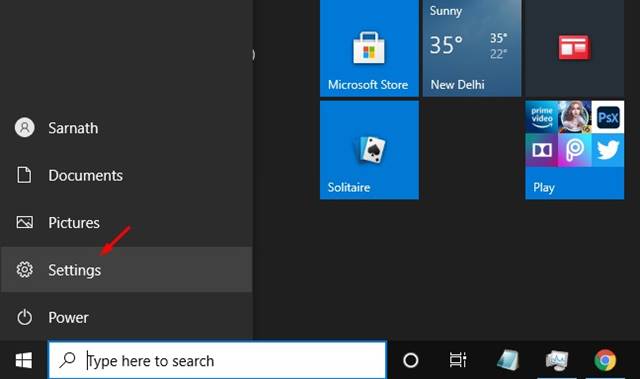
Paso 2. En la página Configuración, haga clic en el «Actualización y seguridad» opción.
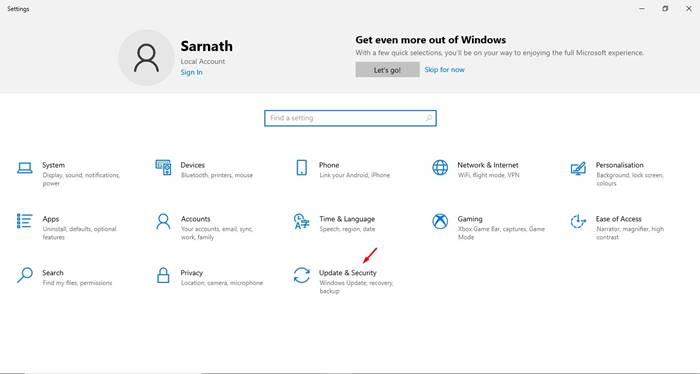
Paso 3. Desde el panel del lado izquierdo, haga clic en el «Protección contra virus y amenazas»

Paso 4. Ahora haga clic en el «Administrar configuración» en «Configuración de protección contra virus y amenazas»
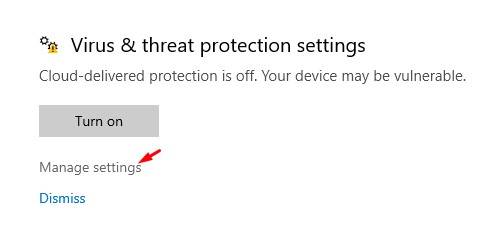
Paso 5. Ahora desplácese hacia abajo hasta la sección «Exclusiones». Allí haga clic en el «Agregar o quitar exclusiones»
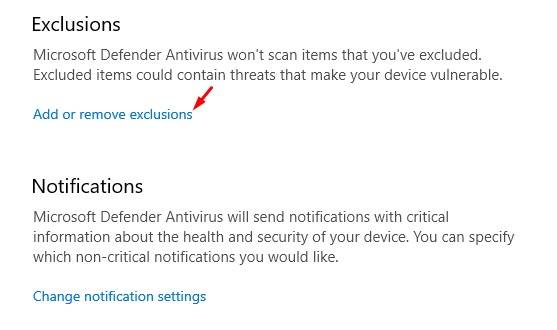
Paso 6. Ahora verá una pantalla como la siguiente. Aquí debe hacer clic en la opción «Agregar una exclusión». Le mostrará cuatro opciones diferentes:

- Expediente: Elija Archivo si desea excluir un archivo específico.
- Carpeta: Utilice esta opción si desea excluir una carpeta completa.
- Tipo de archivo: Si desea excluir extensiones de archivo como .pdf, .mp3, .exe, etc., elija esta.
- Proceso: Seleccione este si desea agregar tareas y procesos en segundo plano.
Paso 7. Por ejemplo, hemos optado por excluir una carpeta. Simplemente ubique la carpeta que desea agregar a la lista de exclusión.

Paso 8. Una vez hecho esto, la carpeta se agregará a la lista de exclusión.
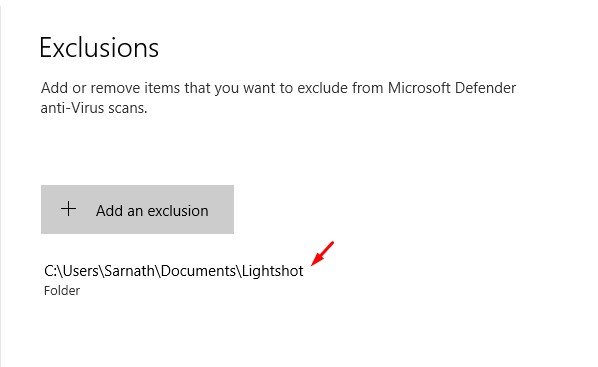
Paso 9. Del mismo modo, también puede excluir archivo, tipo de archivo y proceso.
Paso 10. Si por alguna razón desea eliminar un archivo o carpeta de la lista de exclusión, haga clic en la entrada y haga clic en ‘Eliminar’
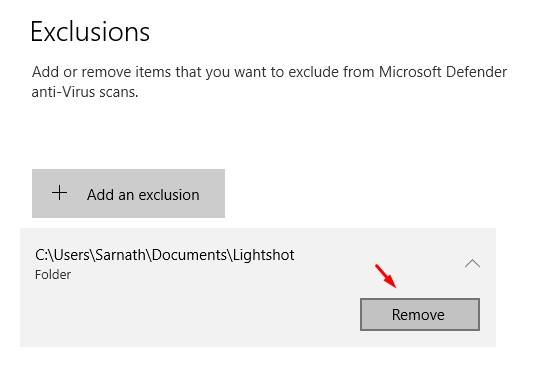
¡Eso es! Así es como puede excluir archivos y carpetas de Windows Defender.
Así es como puedes excluir archivos y carpetas de Windows Defender. Windows defender nunca analizará los archivos y carpetas que haya agregado a la lista de exclusión. Si tiene alguna duda relacionada con esto, háganoslo saber en los comentarios. ¡Espero que este artículo te haya ayudado! Compártelo también con tus amigos.